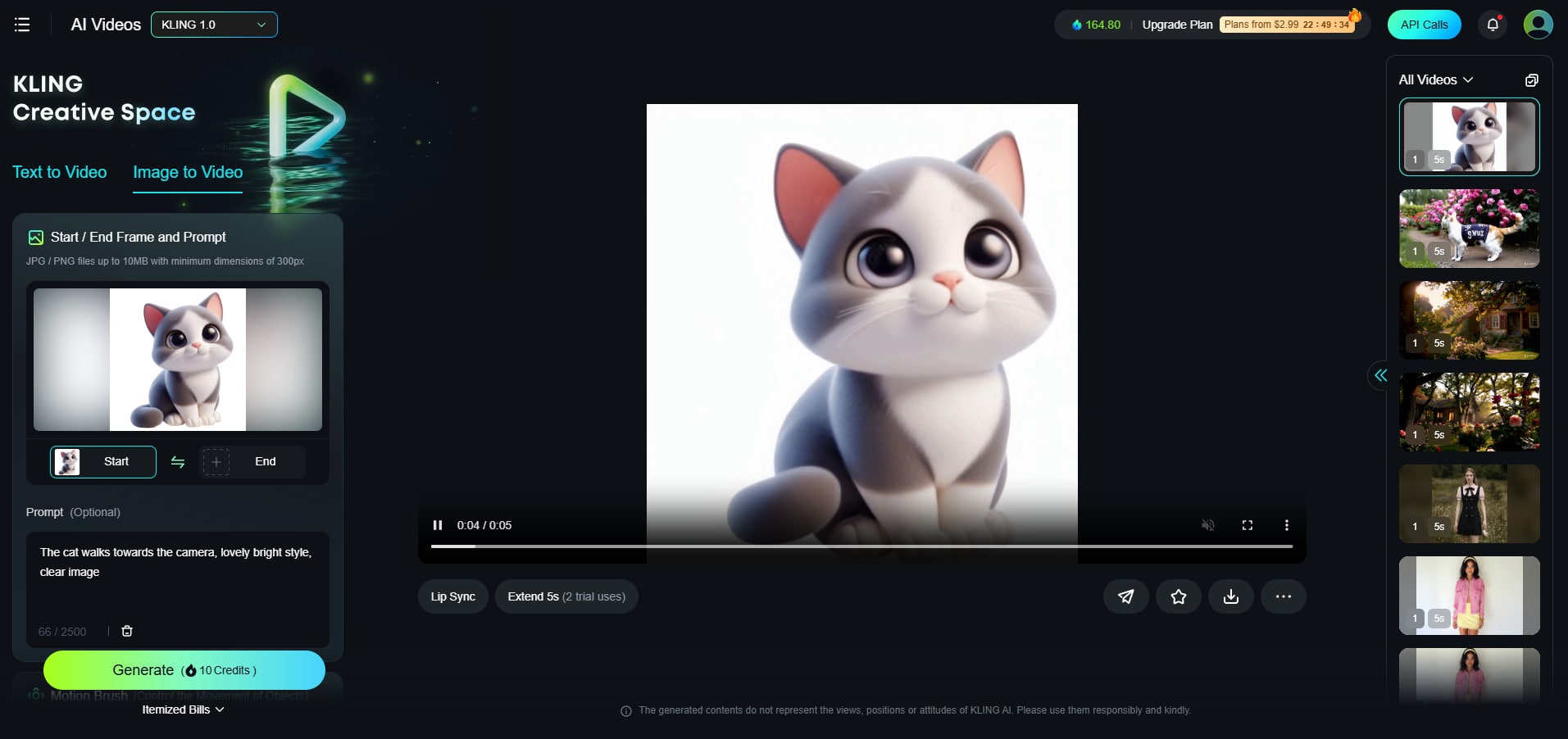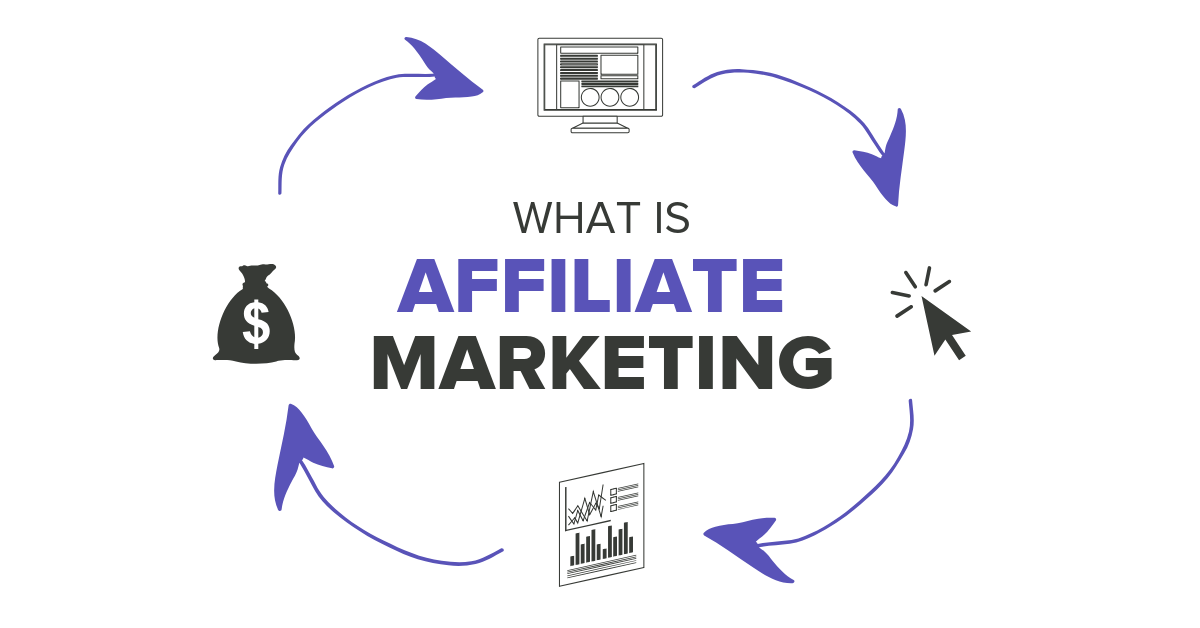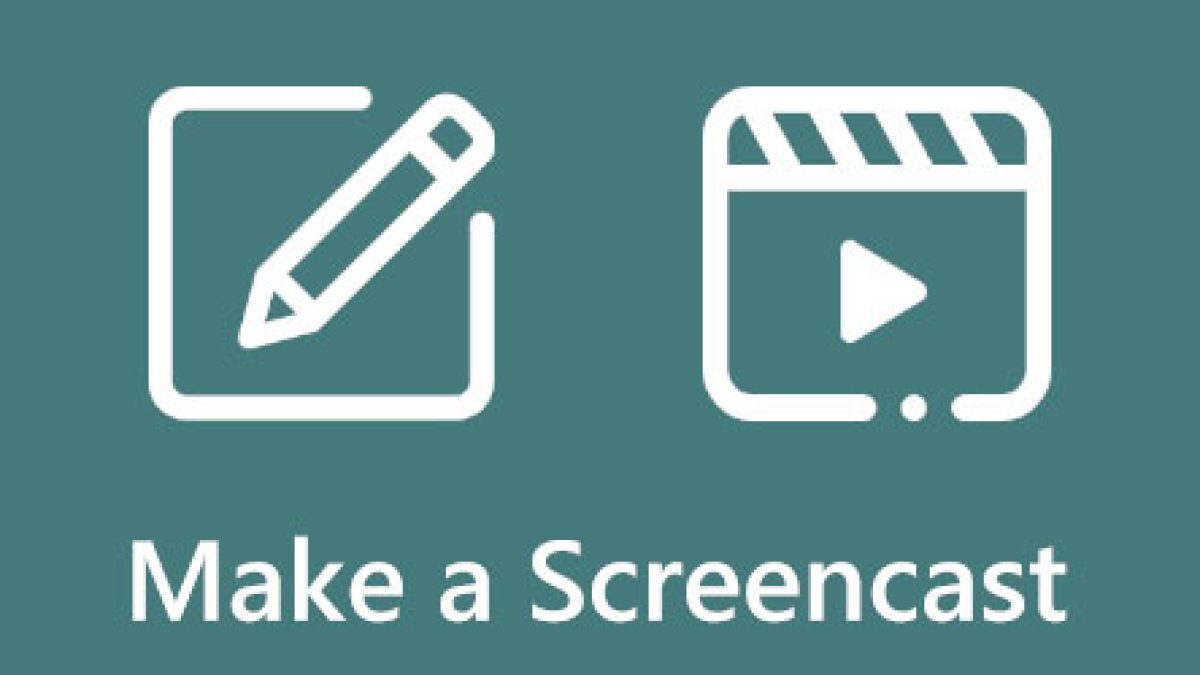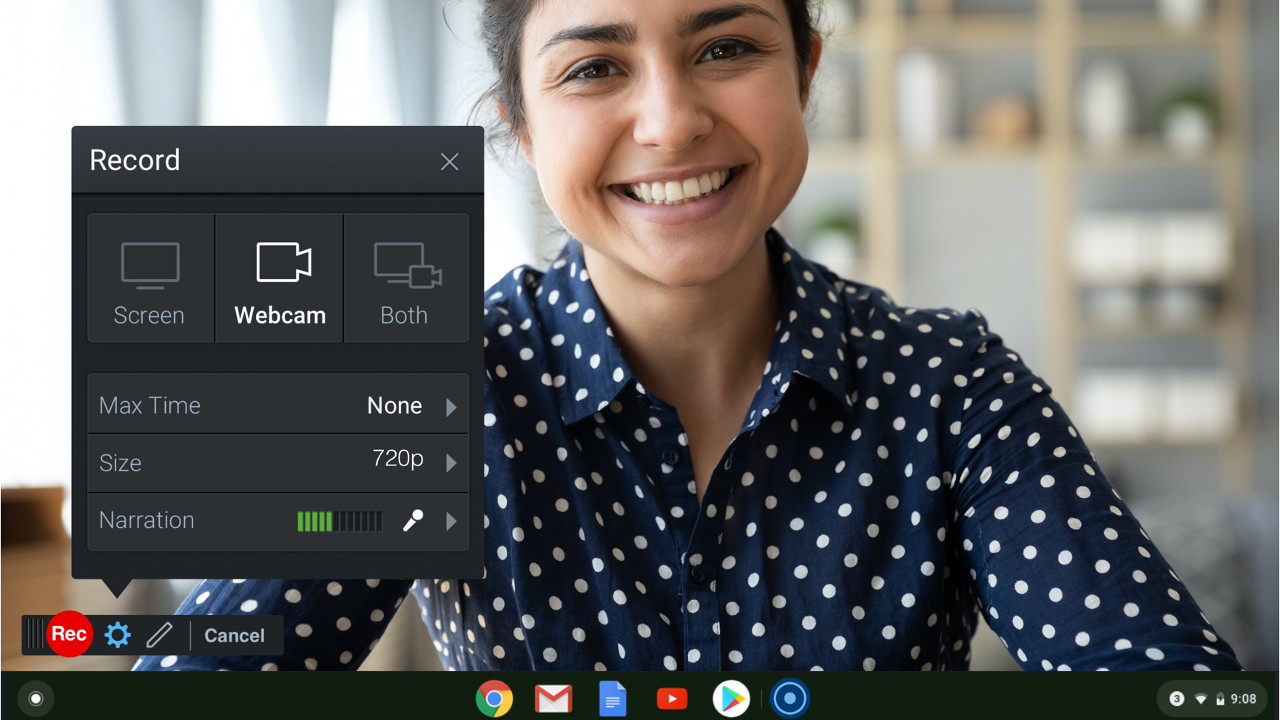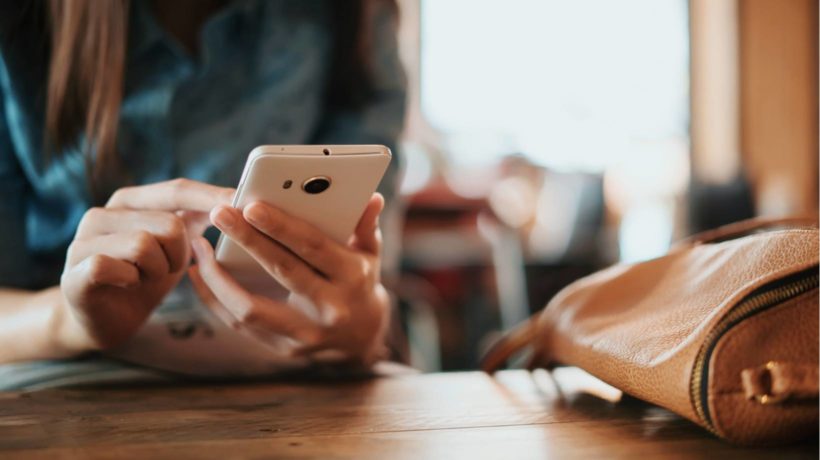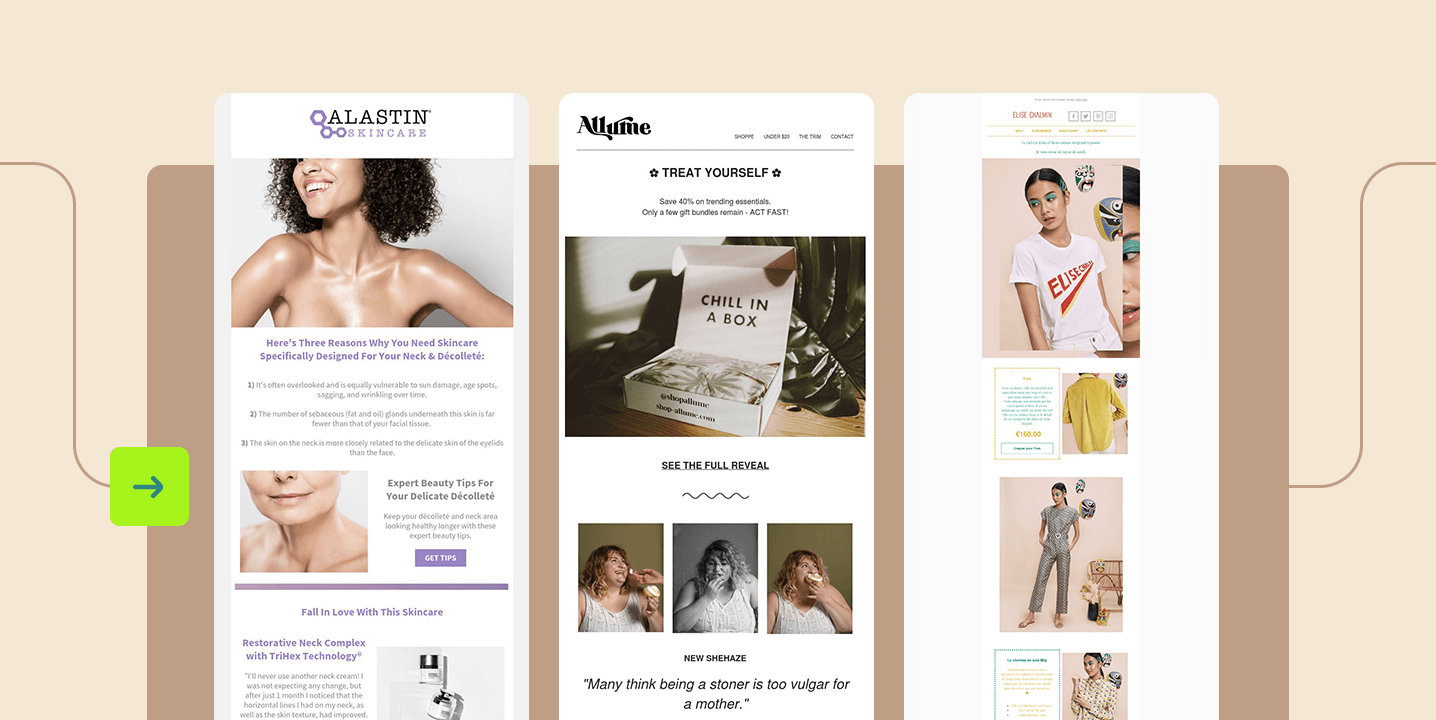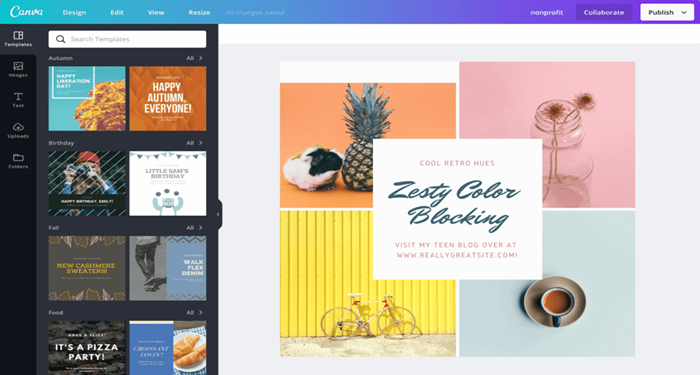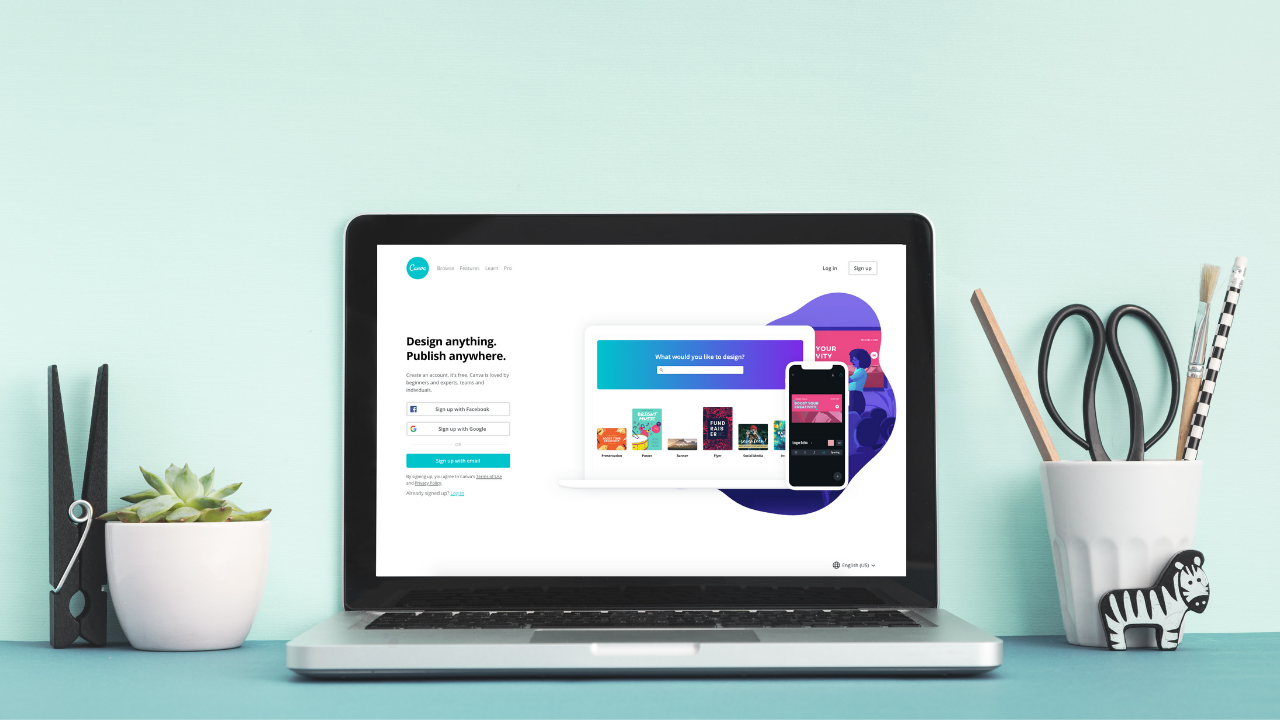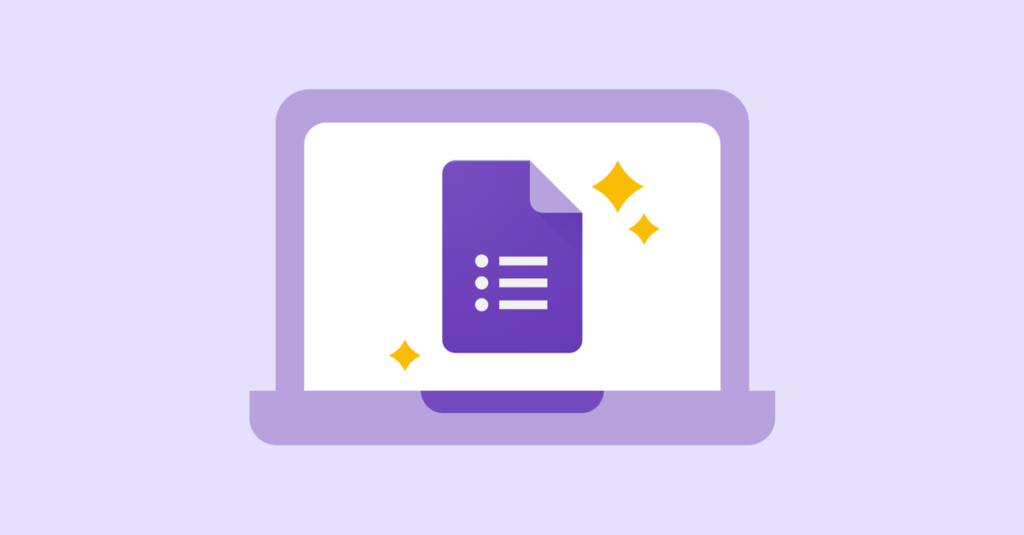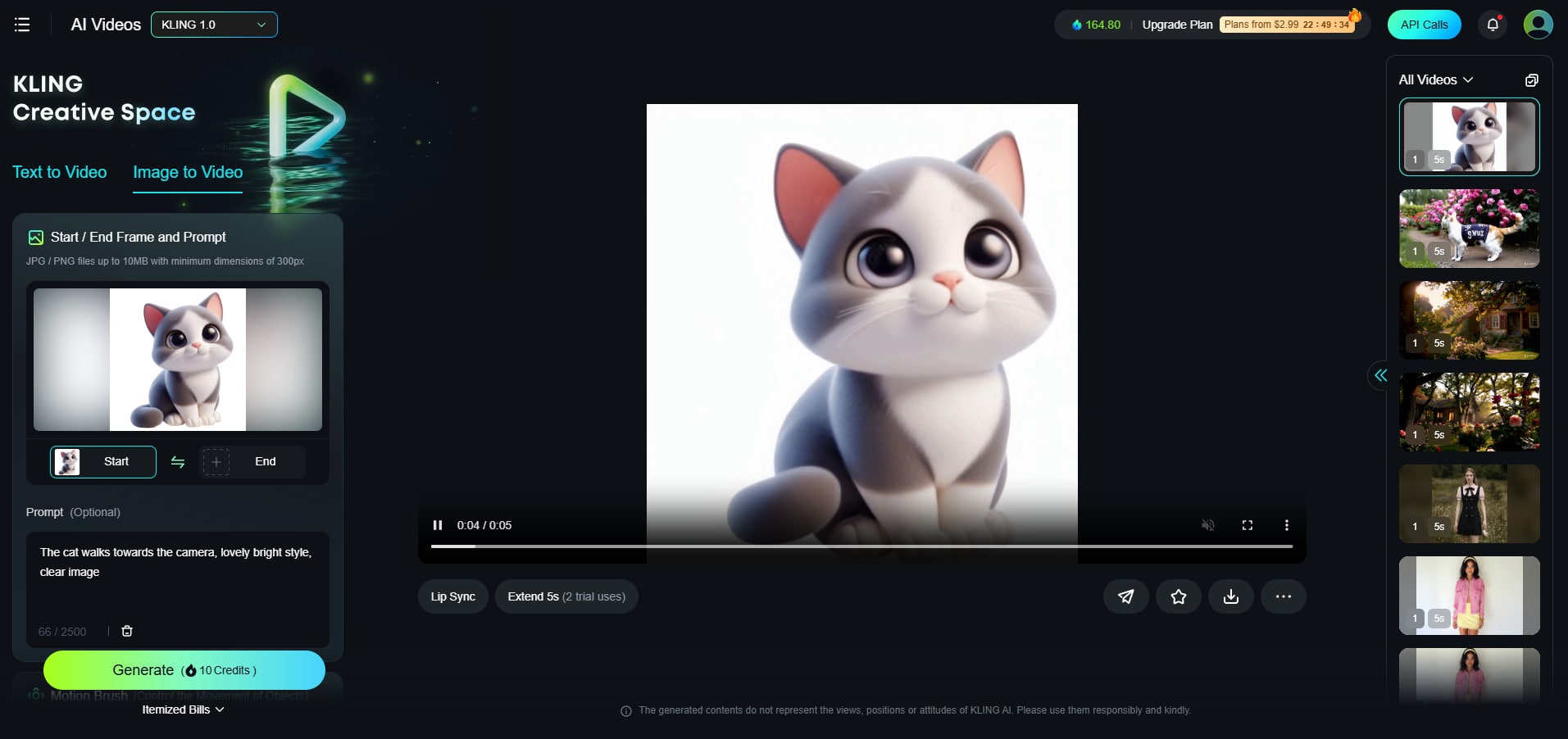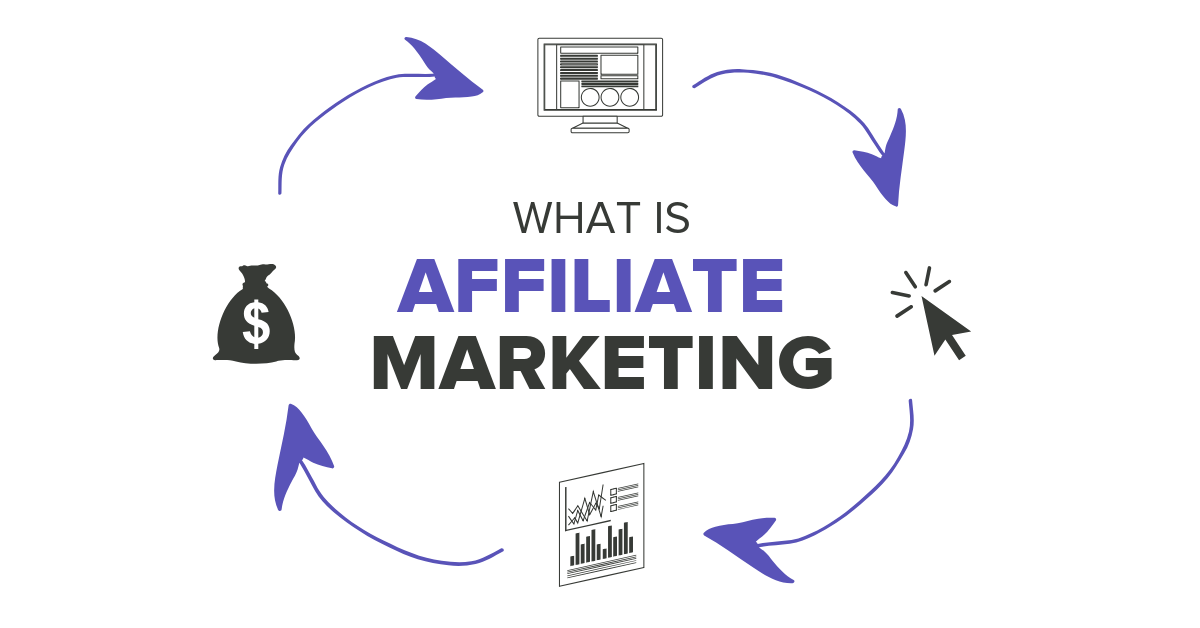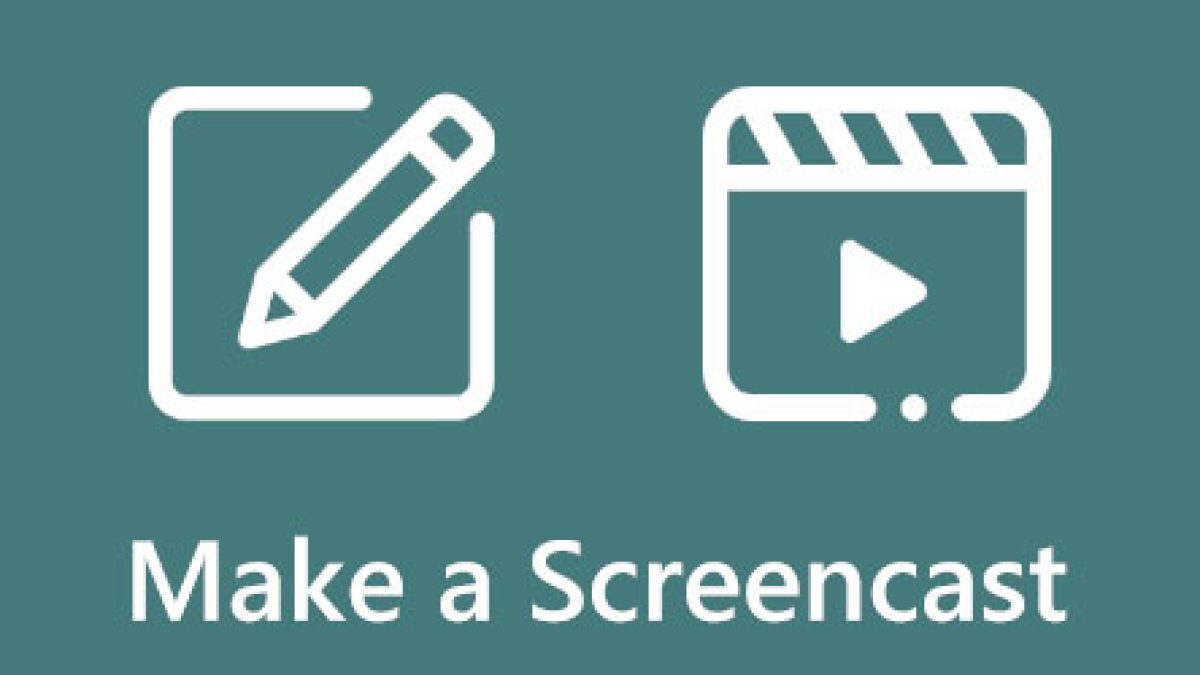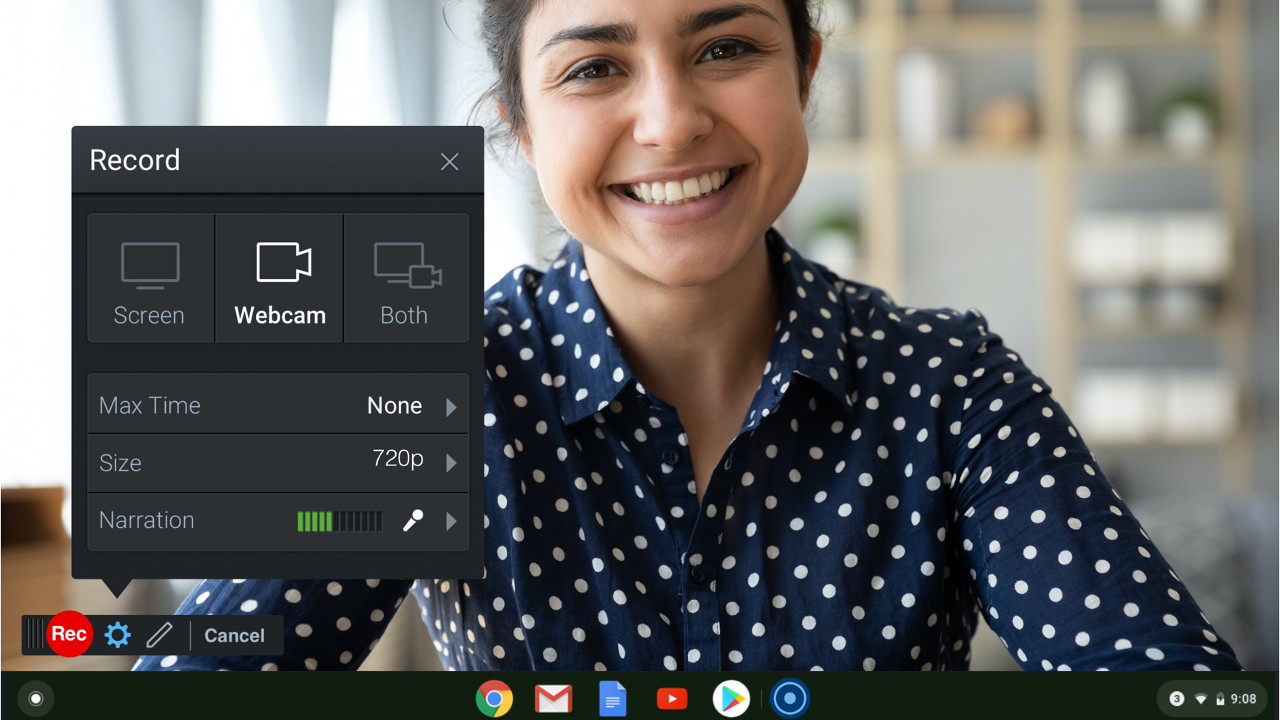PowerPoint ÄÃĢ tráŧ thà nh máŧt cÃīng cáŧĨ mᚥnh máš― trong viáŧc tᚥo bà i giášĢng tráŧąc tuyášŋn. Váŧi tÃnh nÄng linh hoᚥt và giao diáŧn dáŧ sáŧ dáŧĨng, nÃģ cho phÃĐp ngÆ°áŧi dÃđng tᚥo ra cÃĄc slide Äáŧc ÄÃĄo và chuyÊn nghiáŧp Äáŧ truyáŧn Äᚥt thÃīng Äiáŧp máŧt cÃĄch hiáŧu quášĢ. Sáŧ dáŧĨng PowerPoint trong viáŧc tᚥo bà i giášĢng tráŧąc tuyášŋn khÃīng cháŧ giÚp tᚥo ra nháŧŊng trÃŽnh bà y hášĨp dášŦn và sinh Äáŧng, mà cÃēn cung cášĨp nhiáŧu cÃīng cáŧĨ và tÃnh nÄng Äáŧ tÄng cÆ°áŧng tÆ°ÆĄng tÃĄc váŧi khÃĄn giášĢ. Bà i viášŋt nà y sáš― giáŧi thiáŧu cho bᚥn cÃĄch sáŧ dáŧĨng PowerPoint máŧt cÃĄch táŧt nhášĨt trong viáŧc tᚥo bà i giášĢng tráŧąc tuyášŋn, táŧŦ viáŧc thiášŋt kášŋ slide Äášŋn chia sášŧ bà i giášĢng váŧi khÃĄn giášĢ tráŧąc tuyášŋn.
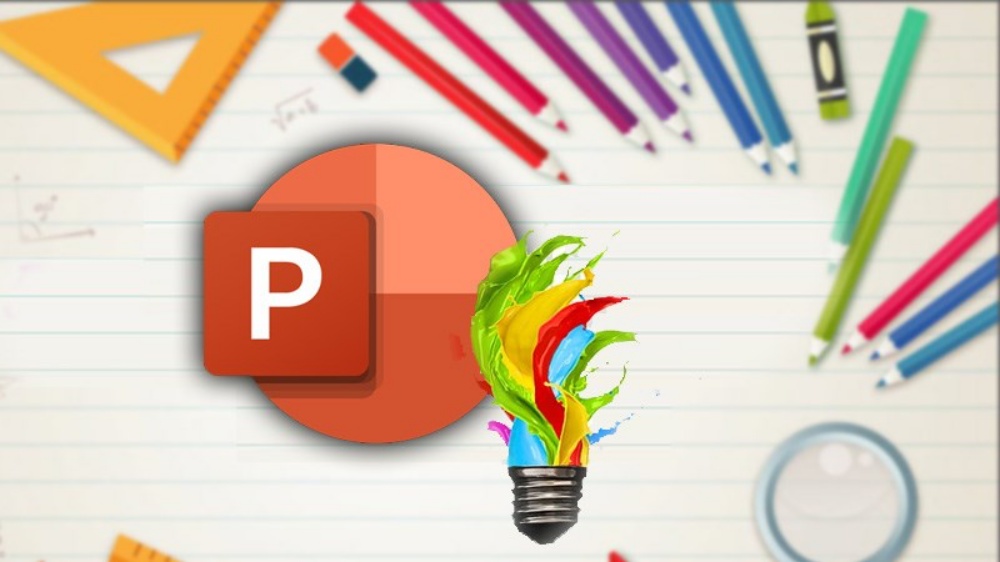
Bà i giášĢng tráŧąc tuyášŋn là máŧt hÃŽnh tháŧĐc dᚥy háŧc và chia sášŧ kiášŋn tháŧĐc ÄÆ°áŧĢc tháŧąc hiáŧn qua mÃīi trÆ°áŧng tráŧąc tuyášŋn. Thay vÃŽ giášĢng dᚥy tráŧąc tiášŋp trong máŧt láŧp háŧc truyáŧn tháŧng, giášĢng viÊn sáŧ dáŧĨng cÃīng ngháŧ và náŧn tášĢng tráŧąc tuyášŋn nhÆ° video tráŧąc tiášŋp, háŧ tháŧng quášĢn lÃ― háŧc tášp tráŧąc tuyášŋn, phᚧn máŧm háŧi thášĢo tráŧąc tuyášŋn, hoáš·c cÃĄc náŧn tášĢng mᚥng xÃĢ háŧi Äáŧ dᚥy háŧc và truyáŧn Äᚥt kiášŋn tháŧĐc.
Bà i giášĢng tráŧąc tuyášŋn cho phÃĐp giášĢng viÊn và sinh viÊn tÆ°ÆĄng tÃĄc và truy cášp và o náŧi dung háŧc tášp táŧŦ xa, khÃīng báŧ rà ng buáŧc báŧi váŧ trà Äáŧa lÃ―. GiášĢng viÊn cÃģ tháŧ trÃŽnh bà y bà i giášĢng, thášĢo luášn, trášĢ láŧi cÃĒu háŧi và cung cášĨp tà i liáŧu háŧc tášp thÃīng qua cÃĄc cÃīng cáŧĨ tráŧąc tuyášŋn. Sinh viÊn cÅĐng cÃģ tháŧ tham gia và o bà i giášĢng, thášĢo luášn, gáŧi bà i tášp và nhášn phášĢn háŧi táŧŦ giášĢng viÊn và Äáŧng nghiáŧp.
>> 8 mášđo Äáŧ thiášŋt kášŋ bà i giášĢng Powerpoint chuyÊn nghiáŧp
>> Top 5 phᚧn máŧm dᚥy háŧc tráŧąc tuyášŋn táŧt nhášĨt hiáŧn nay
- PowerPoint là máŧt cÃīng cáŧĨ pháŧ biášŋn và mᚥnh máš― Äáŧ tᚥo và trÃŽnh bà y bà i giášĢng tráŧąc tuyášŋn. NÃģ cung cášĨp nhiáŧu cháŧĐc nÄng và tÃnh nÄng giÚp tᚥo ra cÃĄc bà i giášĢng hášĨp dášŦn và tÆ°ÆĄng tÃĄc. DÆ°áŧi ÄÃĒy là máŧt sáŧ cháŧĐc nÄng quan tráŧng trong PowerPoint Äáŧ tᚥo bà i giášĢng tráŧąc tuyášŋn:
- PowerPoint cho phÃĐp bᚥn tᚥo và thiášŋt kášŋ cÃĄc slide váŧi nhiáŧu loᚥi náŧi dung nhÆ° vÄn bášĢn, hÃŽnh ášĢnh, biáŧu Äáŧ, video, và ÃĒm thanh. Bᚥn cÃģ tháŧ táŧ cháŧĐc thÃīng tin theo cÃĄch táŧt nhášĨt cho bà i giášĢng cáŧ§a mÃŽnh.
- Bᚥn cÃģ tháŧ chia sášŧ bà i giášĢng cáŧ§a mÃŽnh qua email, liÊn kášŋt, hoáš·c tÃch háŧĢp tráŧąc tiášŋp và o cÃĄc náŧn tášĢng tráŧąc tuyášŋn nhÆ° láŧp háŧc ášĢo hay háŧ tháŧng quášĢn lÃ― háŧc tášp. NgÆ°áŧi xem cÃģ tháŧ tÆ°ÆĄng tÃĄc bášąng cÃĄch Äáš·t cÃĒu háŧi, gáŧi bÃŽnh luášn hoáš·c tham gia và o cuáŧc thášĢo luášn.
- Bᚥn cÃģ tháŧ tᚥo cÃĄc cÃĒu háŧi trášŊc nghiáŧm, bà i kiáŧm tra hoáš·c khášĢo sÃĄt tráŧąc tuyášŋn trong PowerPoint Äáŧ kiáŧm tra kiášŋn tháŧĐc cáŧ§a ngÆ°áŧi xem. Äiáŧu nà y giÚp tÄng tÃnh tÆ°ÆĄng tÃĄc và ÄÃĄnh giÃĄ hiáŧu quášĢ cáŧ§a bà i giášĢng.
- PowerPoint cho phÃĐp bᚥn nhÚng video, ÃĒm thanh, hÃŽnh ášĢnh và cÃĄc phÆ°ÆĄng tiáŧn truyáŧn thÃīng khÃĄc và o bà i giášĢng cáŧ§a mÃŽnh. Äiáŧu nà y giÚp là m cho bà i giášĢng tráŧ nÊn hášĨp dášŦn và phong phÚ hÆĄn.
- PowerPoint cho phÃĐp bᚥn chia sášŧ mà n hÃŽnh cáŧ§a mÃŽnh trong quÃĄ trÃŽnh trÃŽnh bà y. Äiáŧu nà y cho phÃĐp bᚥn hiáŧn tháŧ cÃĄc áŧĐng dáŧĨng, tà i liáŧu hoáš·c trang web khÃĄc trong bà i giášĢng cáŧ§a mÃŽnh, tᚥo Äiáŧm nhášĨn và giášĢi thÃch chi tiášŋt hÆĄn váŧ náŧi dung.
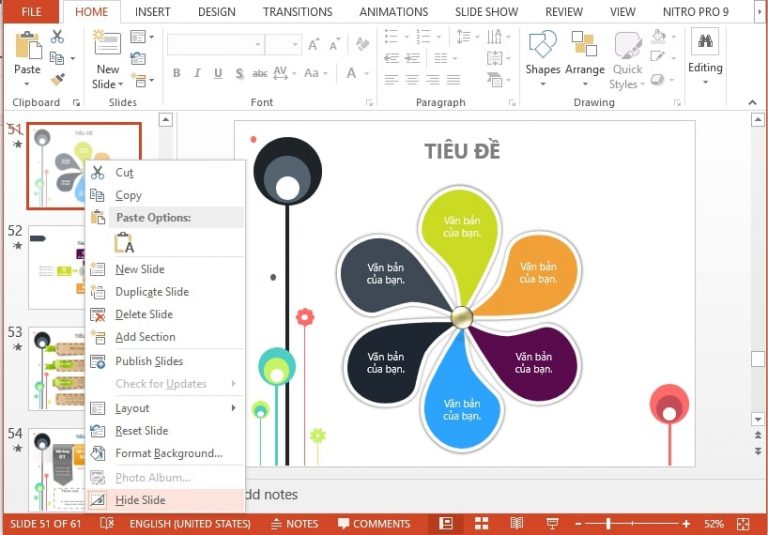
Slide: Máŧi trang trong bà i giášĢng ÄÆ°áŧĢc gáŧi là slide. Máŧi slide cháŧĐa cÃĄc phᚧn táŧ nhÆ° vÄn bášĢn, hÃŽnh ášĢnh, biáŧu Äáŧ, video, và cÃĄc Äáŧi tÆ°áŧĢng khÃĄc.
Layout: Layout xÃĄc Äáŧnh cÃĄch cÃĄc phᚧn táŧ trÊn slide ÄÆ°áŧĢc sášŊp xášŋp và táŧ cháŧĐc. PowerPoint cung cášĨp nhiáŧu mášŦu layout khÃĄc nhau Äáŧ bᚥn cÃģ tháŧ cháŧn vÃ ÃĄp dáŧĨng cho slide cáŧ§a mÃŽnh.
Theme: Theme là máŧt báŧ sÆ°u tášp cÃĄc mášŦu mà u, font cháŧŊ và hiáŧu áŧĐng ÄÆ°áŧĢc ÃĄp dáŧĨng cho toà n báŧ bà i giášĢng. Bᚥn cÃģ tháŧ cháŧn theme phÃđ háŧĢp váŧi náŧi dung vÃ Ã― muáŧn cáŧ§a mÃŽnh
Animation: Animation là hiáŧu áŧĐng ÄÆ°áŧĢc ÃĄp dáŧĨng cho cÃĄc phᚧn táŧ riÊng lášŧ trÊn slide, chášģng hᚥn nhÆ° vÄn bášĢn hoáš·c hÃŽnh ášĢnh. Bᚥn cÃģ tháŧ thÊm animation Äáŧ là m cho náŧi dung tráŧ nÊn sinh Äáŧng và thu hÚt sáŧą chÚ Ã― cáŧ§a ngÆ°áŧi xem.
Transition: Transition là hiáŧu áŧĐng chuyáŧn Äáŧi giáŧŊa cÃĄc slide khi trÃŽnh bà y. Bᚥn cÃģ tháŧ cháŧn táŧŦ nhiáŧu hiáŧu áŧĐng chuyáŧn Äáŧi khÃĄc nhau Äáŧ tᚥo sáŧą mÆ°áŧĢt mà và thu hÚt cho bà i giášĢng cáŧ§a mÃŽnh.
Ribbon và tab trong cÃīng cáŧĨ PowerPoint: NÆĄi cháŧĐa cÃĄc nÚt sáŧ dáŧĨng áŧ trong tab. Bᚥn cÃģ tháŧ tÃđy cháŧnh cÃĄc cháŧĐc nÄng ÄÃģ nhÆ° File, Home, Design, Insert, Transition, Animations,âĶ
Quick Access Toolbar: Thanh cÃīng cáŧĨ truy cášp nhanh trong PowerPoint.
>> Quy trÃŽnh thiášŋt kášŋ bà i giášĢng elearning
>> CÃĄch táŧi Æ°u trang bÃĄn khoÃĄ háŧc online
Äáŧ sáŧ dáŧĨng PowerPoint Äáŧ tᚥo bà i giášĢng tráŧąc tuyášŋn, bᚥn cÃģ tháŧ tuÃĒn theo cÃĄc bÆ°áŧc sau:
1. ChuášĐn báŧ náŧi dung: XÃĄc Äáŧnh thÃīng Äiáŧp chÃnh cáŧ§a bà i giášĢng và sášŊp xášŋp náŧi dung thà nh cÃĄc slide. Viášŋt náŧi dung, cháŧn hÃŽnh ášĢnh, thÊm biáŧu Äáŧ hoáš·c video phÃđ háŧĢp Äáŧ minh háŧa Ã― tÆ°áŧng.
2. Thiášŋt kášŋ slide: Cháŧn layout và theme phÃđ háŧĢp váŧi bà i giášĢng cáŧ§a bᚥn. Ãp dáŧĨng cÃĄc hiáŧu áŧĐng chuyáŧn Äáŧi và animation cho cÃĄc phᚧn táŧ trÊn slide Äáŧ là m náŧi bášt và thu hÚt sáŧą chÚ Ã―.
3. Tᚥo slide chÚ thÃch: Nášŋu bᚥn muáŧn cÃģ cÃĄc slide chÚ thÃch cho phᚧn trÃŽnh bà y, tᚥo cÃĄc slide máŧi cháŧĐa cÃĄc ghi chÚ hoáš·c cháŧ tháŧ mà bᚥn muáŧn diáŧ n giášĢng khi trÃŽnh bà y.
4. Tᚥo presenter notes: Sáŧ dáŧĨng tÃnh nÄng presenter notes Äáŧ ghi chÚ, lÆ°u Ã― hoáš·c hÆ°áŧng dášŦn cho bášĢn thÃĒn khi trÃŽnh bà y. Äiáŧu nà y giÚp bᚥn táŧ cháŧĐc và nháŧ cÃĄc Äiáŧm quan tráŧng trong quÃĄ trÃŽnh trÃŽnh bà y.
5. Cháŧnh sáŧa và Äiáŧu cháŧnh: Xem trÆ°áŧc bà i giášĢng Äáŧ kiáŧm tra và cháŧnh sáŧa cÃĄc phᚧn táŧ, kiáŧm tra Äáŧnh dᚥng, sášŊp xášŋp và tháŧi gian trÃŽnh bà y.
6. Chia sášŧ bà i giášĢng: Sau khi hoà n tášĨt, bᚥn cÃģ tháŧ chia sášŧ bà i giášĢng tráŧąc tuyášŋn thÃīng qua cÃĄc náŧn tášĢng dᚥy háŧc tráŧąc tuyášŋn, email, mᚥng xÃĢ háŧi hoáš·c cÃĄc kÊnh truyáŧn thÃīng khÃĄc.
7. QuášĢn lÃ― bà i giášĢng: ÄášĢm bášĢo sao lÆ°u và quášĢn lÃ― bà i giášĢng cáŧ§a bᚥn. LÆ°u tráŧŊ nÃģ trÊn áŧ ÄÄĐa hoáš·c trÊn dáŧch váŧĨ ÄÃĄm mÃĒy Äáŧ dáŧ dà ng truy cášp và sáŧ dáŧĨng lᚥi trong tÆ°ÆĄng lai.